Cómo reparar un error de red desconocido en Instagram
Guía De Resolución De Problemas / / August 05, 2021
Instagram es un servicio de redes sociales propiedad de Facebook y amado por miles de millones de usuarios en todo el mundo. Pero como el redes sociales La plataforma funciona a través de una conexión a Internet, algunas veces los usuarios pueden tener problemas relacionados con la red en Instagram. En su mayoría, los usuarios reciben un error como "Se ha producido un error de red desconocido". Entonces, si también se enfrenta a tipo similar de problemas, luego verifique Cómo reparar un error de red desconocido en Instagram.
Siempre que un usuario intente iniciar sesión Instagram, se produce ese error mencionado. Aunque indica un error de red, algunas veces pueden ser archivos de aplicaciones dañados, problemas de caché del sistema, problemas de APN, etc. Por lo tanto, debe consultar algunas de las posibles soluciones para solucionar este problema correctamente siguiendo esta guía a continuación.

Tabla de contenido
-
1 Pasos para corregir un error de red desconocido en Instagram
- 1.1 1. Limpiar cache
- 1.2 2. Almacenaje vacío
- 1.3 3. Restablecer la preferencia de la aplicación
- 1.4 4. Restablecer la configuración de APN
- 1.5 5. Eliminar y reinstalar la aplicación de Instagram
Pasos para corregir un error de red desconocido en Instagram
Hay un par de problemas o posibles soluciones que se mencionan a continuación que deberían ser útiles para usted. Asegúrese de seguir todas las soluciones. En primer lugar, debe intentar eliminar la aplicación de Instagram en su dispositivo y luego reinstalarla. Sin embargo, si esto no soluciona su problema, continúe con los pasos a continuación.
1. Limpiar cache
Al borrar el caché de la aplicación en particular en su dispositivo debería corregir el error desconocido por completo. Tenga en cuenta que este proceso no eliminará ninguno de los datos de su aplicación. Por lo tanto, puede realizar esta tarea sin ningún problema.
- Vaya a la Configuración del dispositivo> Toque Aplicaciones> Toque Aplicaciones.
- Desplácese hacia abajo un poco y toque Instagram en la lista de aplicaciones.
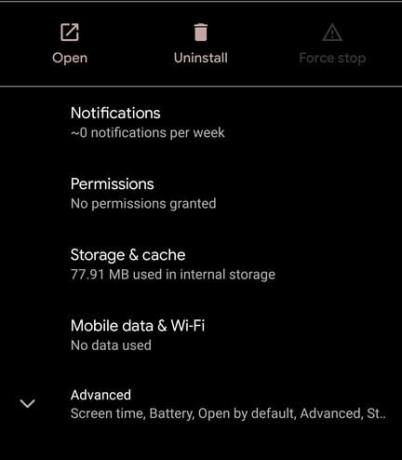
- Ahora, toque Almacenamiento> Seleccionar Borrar caché.

- Una vez que se borre el caché, vaya a la pantalla de inicio e inicie la aplicación Instagram.
- Compruebe si el error persiste o no.
2. Almacenaje vacío
- Abra la Configuración del dispositivo> seleccione Aplicaciones> luego toque Aplicaciones.
- Desplácese hacia abajo y seleccione Instagram de la lista de aplicaciones.
- Ahora, toque Almacenamiento> Seleccione Borrar almacenamiento.

- Le pedirá que elimine los datos de la aplicación.
- Toque Aceptar para confirmar.
- Ahora, abra la aplicación de Instagram e inicie sesión nuevamente para verificar el problema.
3. Restablecer la preferencia de la aplicación
Algunas veces, las preferencias de la aplicación no se pueden configurar correctamente y esto puede producir errores o retrasos. Por lo tanto, también puede restablecer las preferencias de la aplicación.
- Abra la Configuración del dispositivo> seleccione Aplicaciones> luego toque Aplicaciones.
- Toque el icono de tres puntos> seleccione Restablecer preferencias de la aplicación.
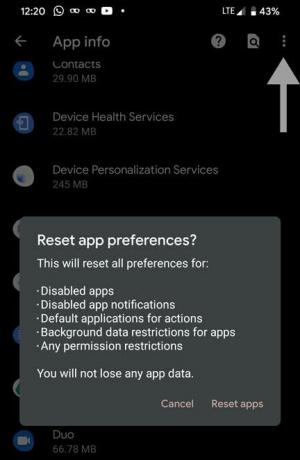
- Esto eliminará por completo las preferencias de la aplicación de su dispositivo.
- Ahora, reinicia tu teléfono.
- Finalmente, abra la aplicación de Instagram e intente iniciar sesión.
4. Restablecer la configuración de APN
APN son las siglas de Access Point Network, que se relaciona con la configuración de la red del operador para Internet. Asegúrese de restablecer la configuración de APN para establecer el APN predeterminado.
- Inicie el menú Configuración en su teléfono.
- Toque en Inalámbrico y red> Toque en Red móvil.
- Seleccione Nombres de puntos de acceso (APN)> Toque el icono de tres puntos.
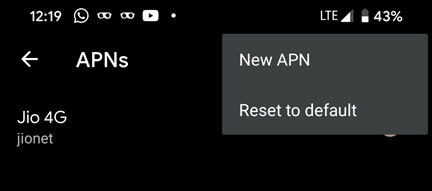
- Toque Restablecer valores predeterminados.
- Ahora, reinicie su teléfono y verifique la aplicación de Instagram.
5. Eliminar y reinstalar la aplicación de Instagram
Si su aplicación de Instagram no funciona bien o está recibiendo algún error, simplemente elimine la aplicación y vuelva a instalarla desde Google Play Store.
- Desde la pantalla de inicio o el cajón de aplicaciones, navegue hasta la aplicación de Instagram.
- Toque y mantenga presionado el ícono de la aplicación> seleccione la opción Desinstalar o arrastre el ícono a Desinstalar.
- Una vez eliminado, diríjase a Google Play Store y busque Instagram.

- También puede instalar la aplicación directamente desde el siguiente enlace.
- Toque el botón Instalar> una vez instalado, toque Abrir.
- Inicie sesión con su cuenta de Instagram y verifique si el problema se ha solucionado o no.
Eso es, muchachos. Esperamos que esta guía le haya resultado útil y que su aplicación de Instagram ahora funcione bien. Si tiene alguna consulta, háganoslo saber en los comentarios a continuación.
A Subodh le encanta escribir contenido, ya sea relacionado con la tecnología o de otro tipo. Después de escribir en un blog de tecnología durante un año, se apasiona por ello. Le encanta jugar y escuchar música. Además de los blogs, es adictivo para las versiones de PC para juegos y las filtraciones de teléfonos inteligentes.


